如何将Apple Silicon M1 Mac引导到恢复模式
如何在Apple Silicon M1 Mac上启动/进入恢复模式
如果您使用的是新的Apple Silicon Mac,在启动时按键盘上的Command + R键将不再带您进入macOS实用程序屏幕,因此让我们来看看进入恢复模式的新方法。
- 首先,您需要关闭Mac。您可以通过单击屏幕左上角的Apple徽标,然后从下拉菜单中选择“关闭”来执行此操作。
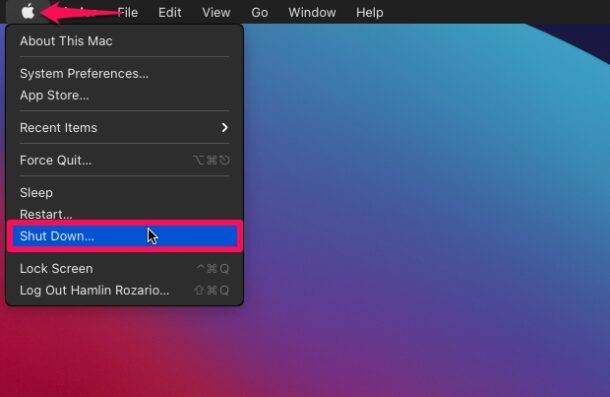
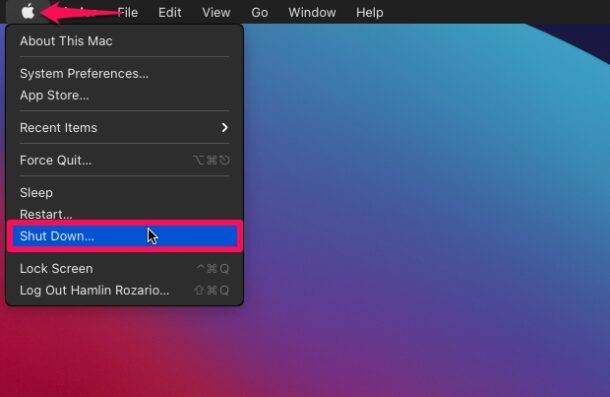
- 接下来,按住Mac上的Touch ID /电源按钮以启动它。即使出现Apple徽标,也请按住电源按钮,并在徽标正下方看到“正在加载启动选项”时松开手指。


- 现在,将显示启动驱动器和选项。将鼠标悬停在“选项”上,然后单击“继续”。
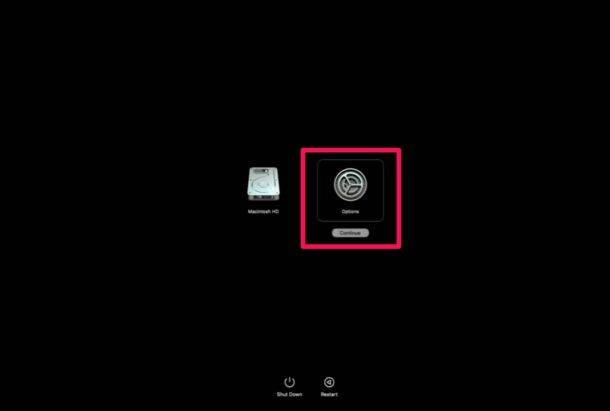

- 这将带您进入macOS实用程序屏幕,该屏幕基本上是恢复模式。在这里,您可以访问磁盘工具,重新安装MacOS,从Time Machine还原,访问终端等等。
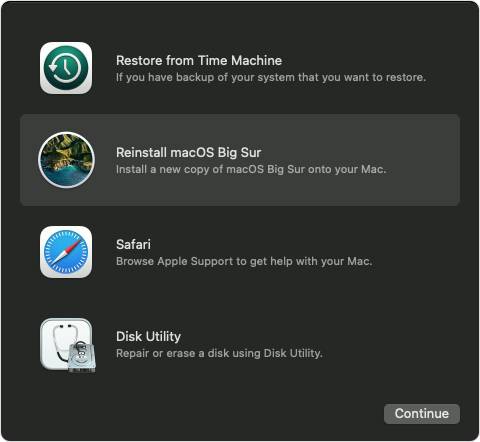

你有它。现在,您确切地知道了如何在新的Apple Silicon Mac上访问和启动到恢复模式。
在此屏幕上,您将能够重新安装操作系统,从Time Machine备份还原,修复或擦除磁盘,使用终端,访问Web浏览器窗口以及其他故障排除选项。无论您需要执行任何故障排除步骤,请选择必要的选项,然后单击“继续”以继续进行操作,您也可以查看菜单选项。
值得指出的是,这种进入恢复模式的方法不是与macOS Big Sur相关的软件更改,而是与硬件相关的更改。这些步骤仅适用于由Apple Silicon芯片驱动的Mac。但是,如果您正在从Intel Mac上阅读此书,并且对相同的步骤感到好奇,则可以在此处了解如何在Mac上将Mac引导到恢复模式。英特尔Mac也可以在引导过程中按住Option键,也可以选择“恢复”分区。
如何在Apple Silicon Mac上退出恢复模式
完成故障排除后,您可能想知道如何退出恢复模式并正常启动Mac。
您所要做的只是在macOS实用程序屏幕上单击位于左上角的Apple徽标,然后从下拉菜单中选择“重新启动”。
但是,根据在恢复模式下执行的操作,您可能需要手动退出,也可能不需要手动退出。例如,如果您擦除了引导卷,则没有任何可引导的内容,并且如果您要重新安装MacOS,则需要先完成该操作。
新的Mac M1架构在Mac上另外两个常见的Mac故障排除步骤(如在Apple Silicon上启动强制重启和在Apple Silicon Mac上启动进入安全模式)也已更改,因此请不要忘记了解它们的工作原理。
您是否设法在闪亮的Apple Silicon Mac上正确启动进入恢复模式?您对这种访问恢复模式和macOS实用程序的新方法有何想法?
